1、为什么要虚拟化?
目前,物理服务器存在以下几个问题:
1)硬件资源利用率低;
2)可靠性不足,物理服务器宕机即可造成整体业务停摆;
3)维护量大,无法实现统一的运维监控;
使用服务器虚拟化,可以在一台服务器上运行多个虚拟机,它们共享同一台物理服务器的硬件资源。每个虚拟机都是相互隔离的,这样可以在同一台物理服务器上运行多个操作系统及多个应用程序。
与物理机相比,虚拟机有如下特点:
虚拟机最大限度地利用物理机的资源;
节省能耗;
更方便地获取计算资源;
与硬件无关,虚拟机都是文件,方便迁移、保护;
生命周期更长,不会随着硬件变化而变化;
根据需求的变化,非常容易更改资源的分配;
包括更多高级功能,如在线的数据、虚拟机迁移,高可用,自动资源调配,云计算,减少整体拥有成本(管理、维护等)。
安装步骤:
1)在VMware workstation 中创建虚拟机:

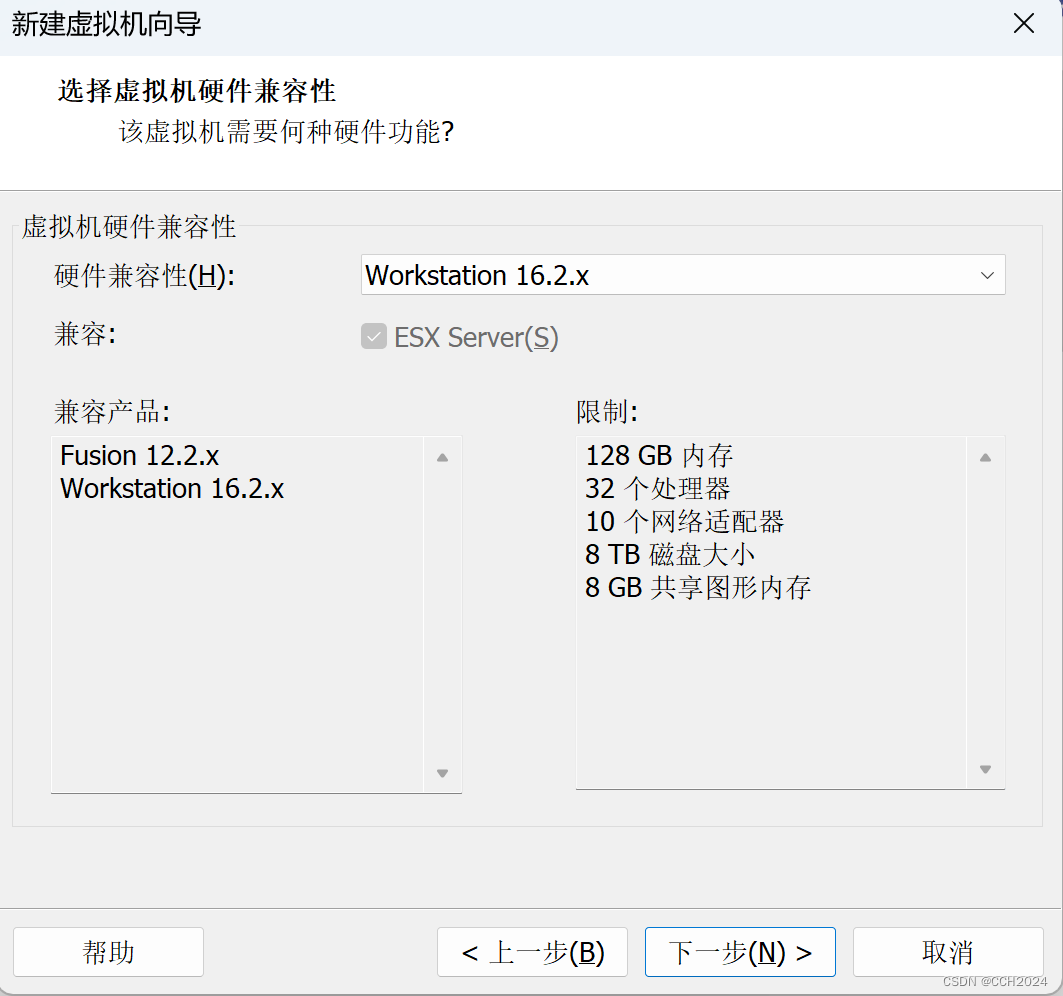
选择“稍后安装操作系统”
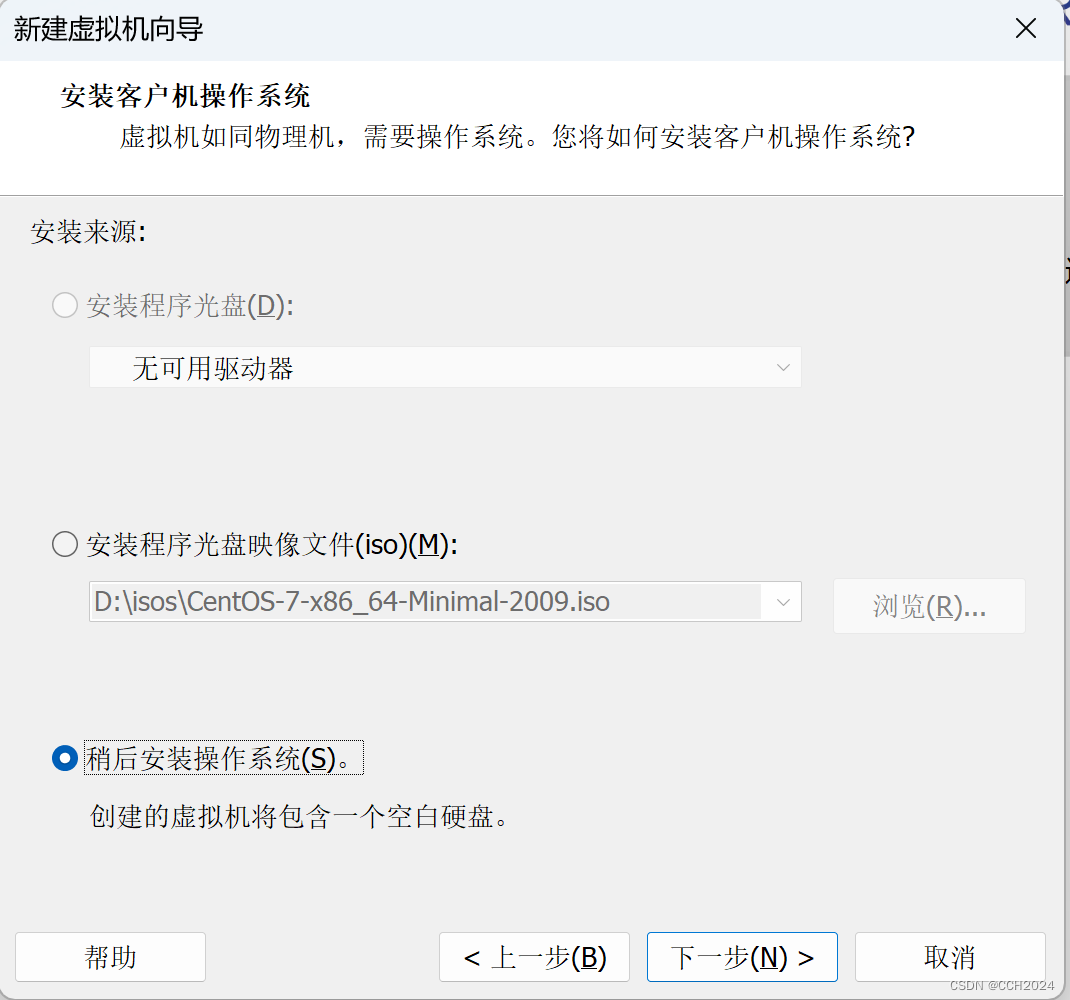
客户操作系统选择VMware ESXi 7
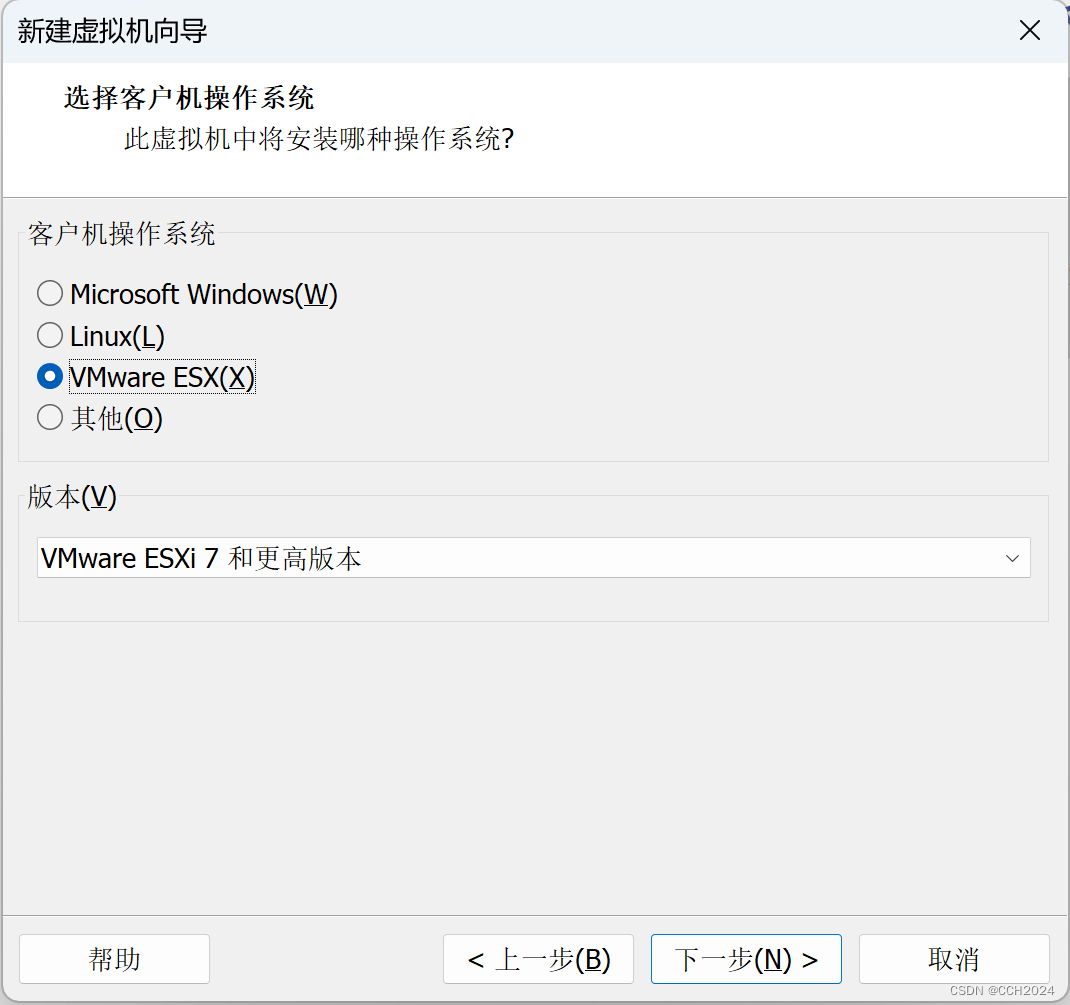
虚拟机名称和安装位置:

8核:
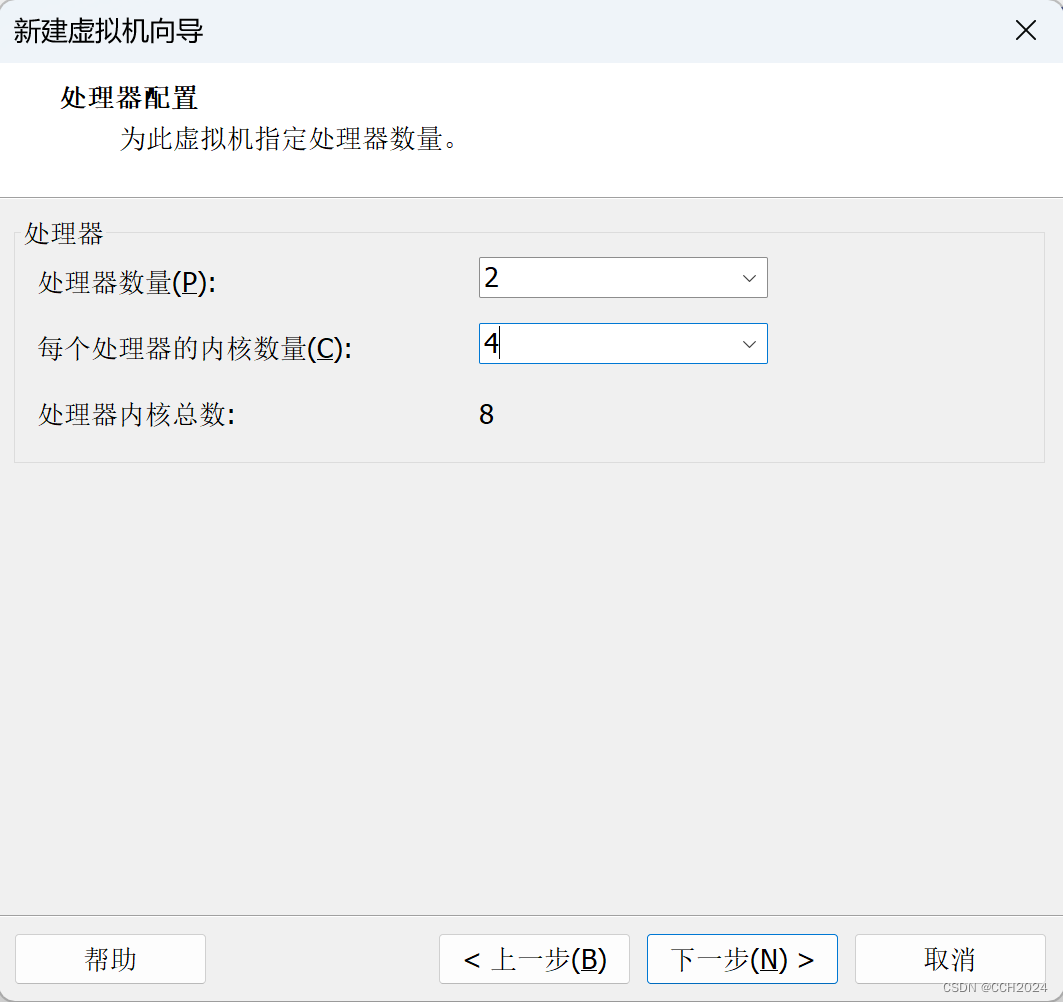
内存建议是16G,但是我的电脑配置不高,我先选择8G:
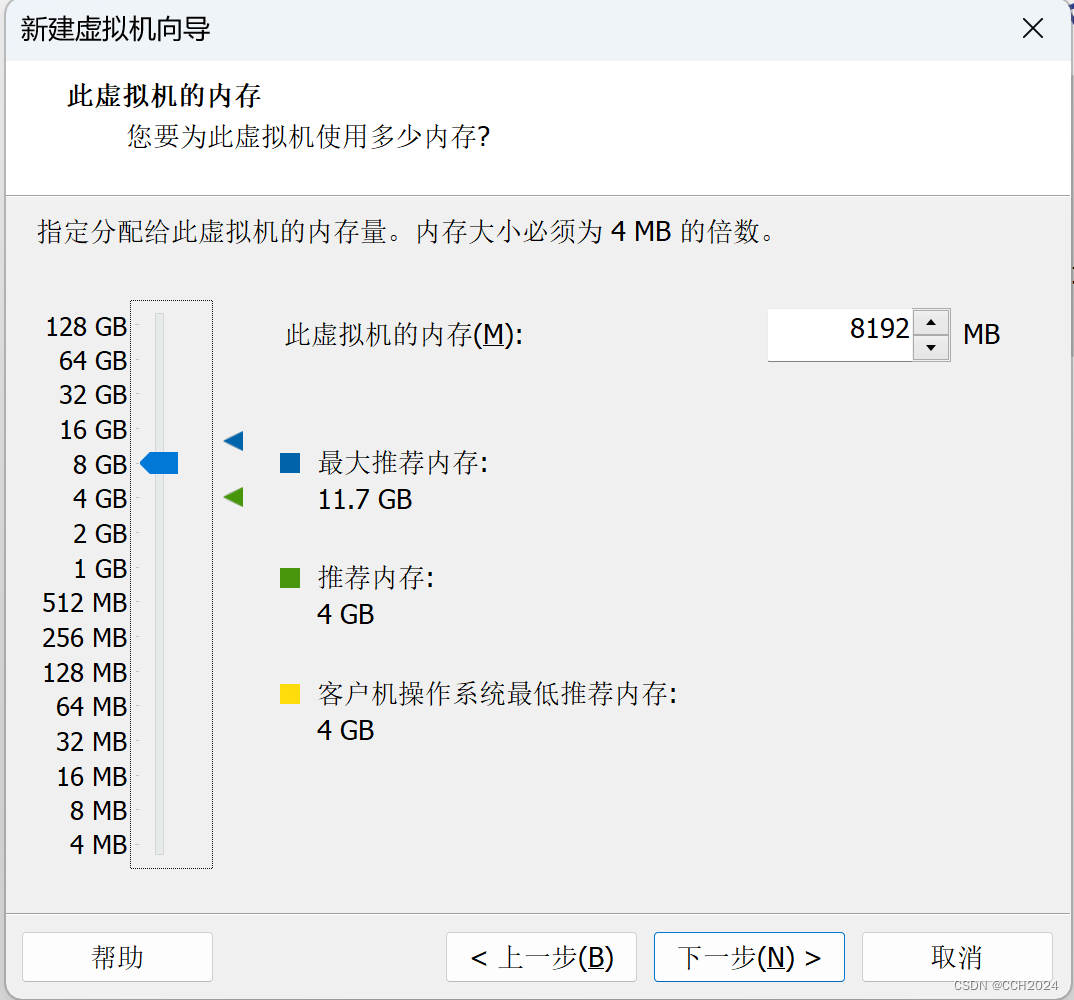
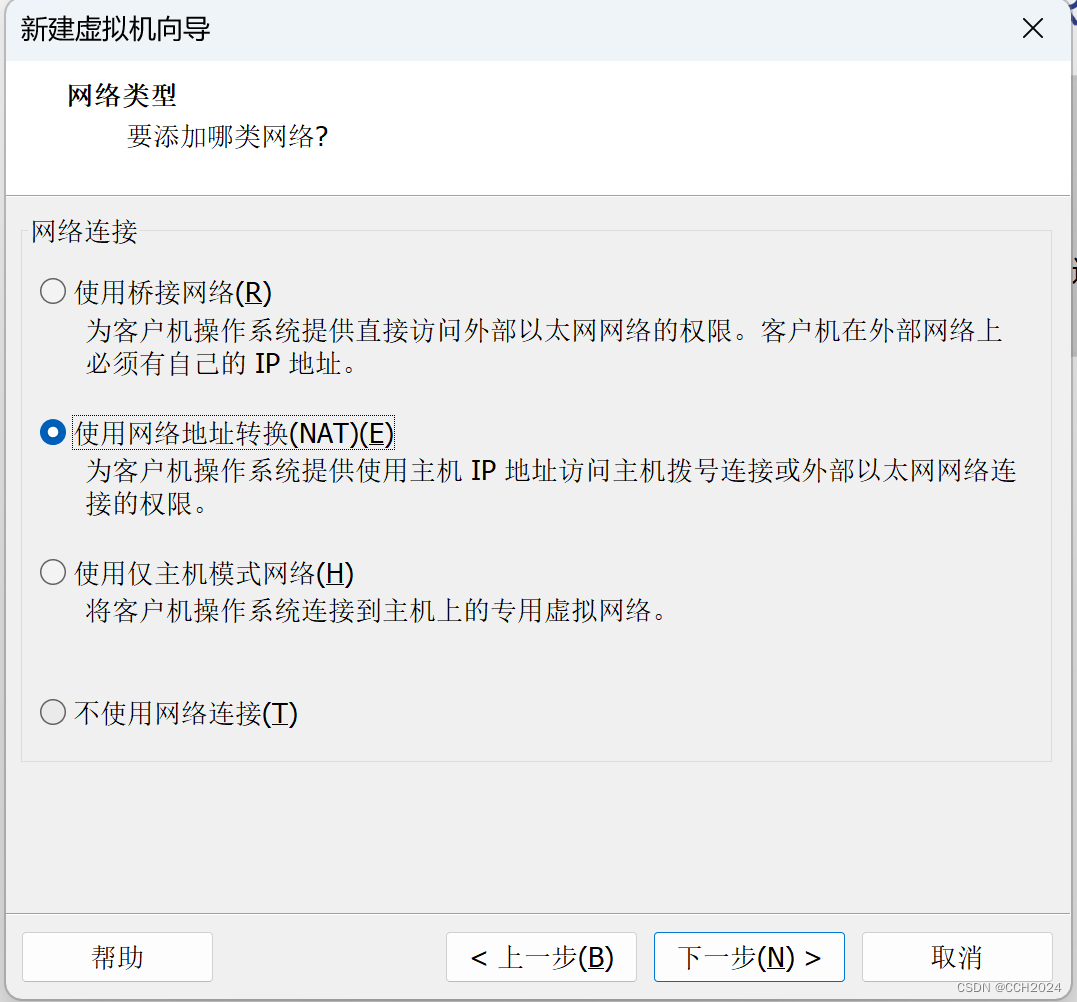
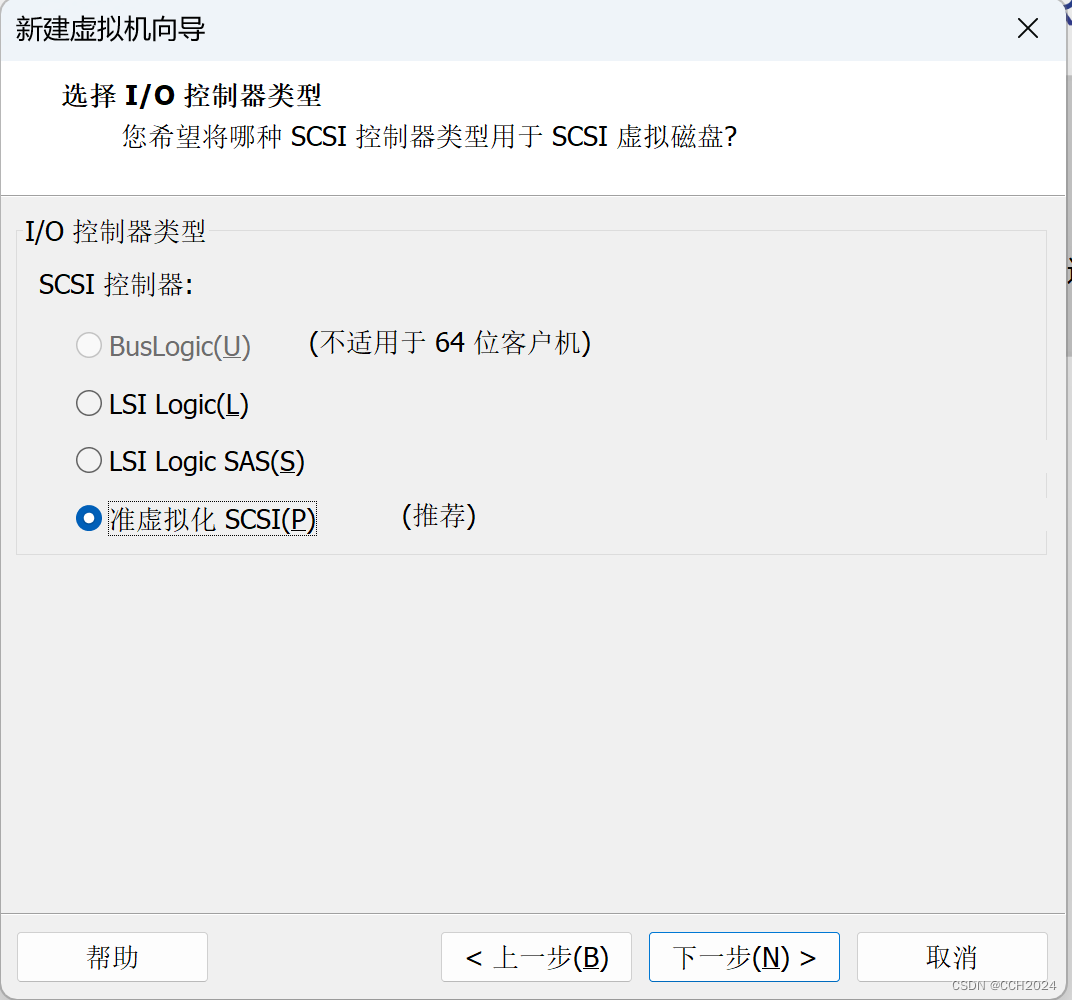

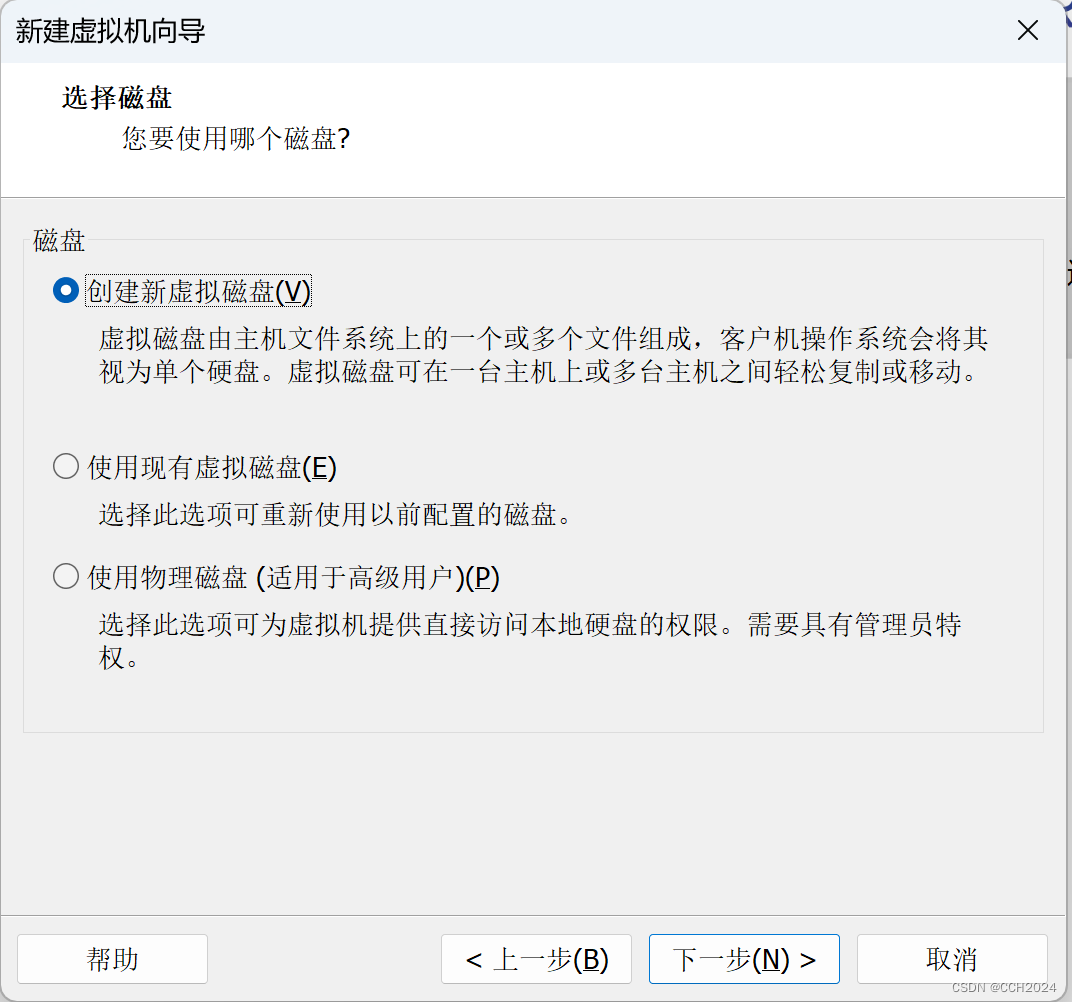
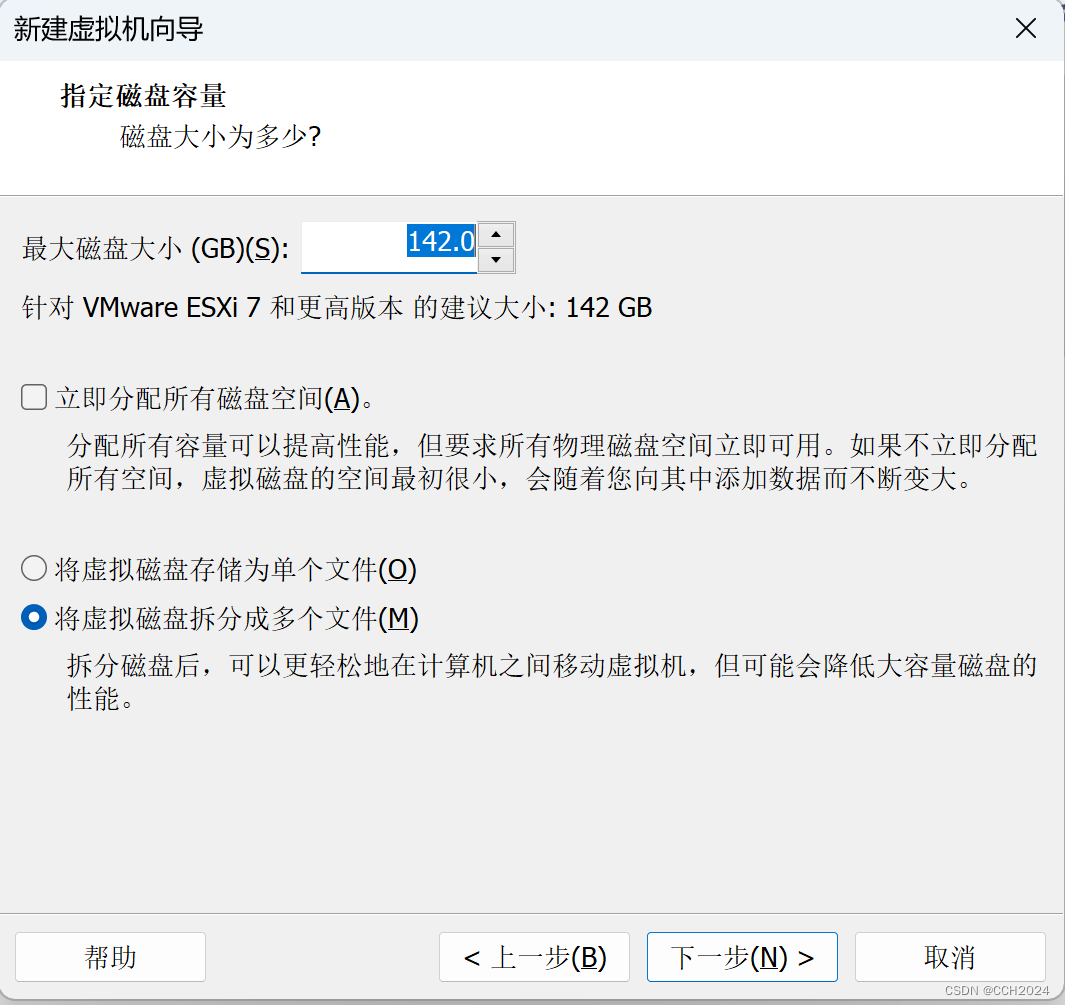
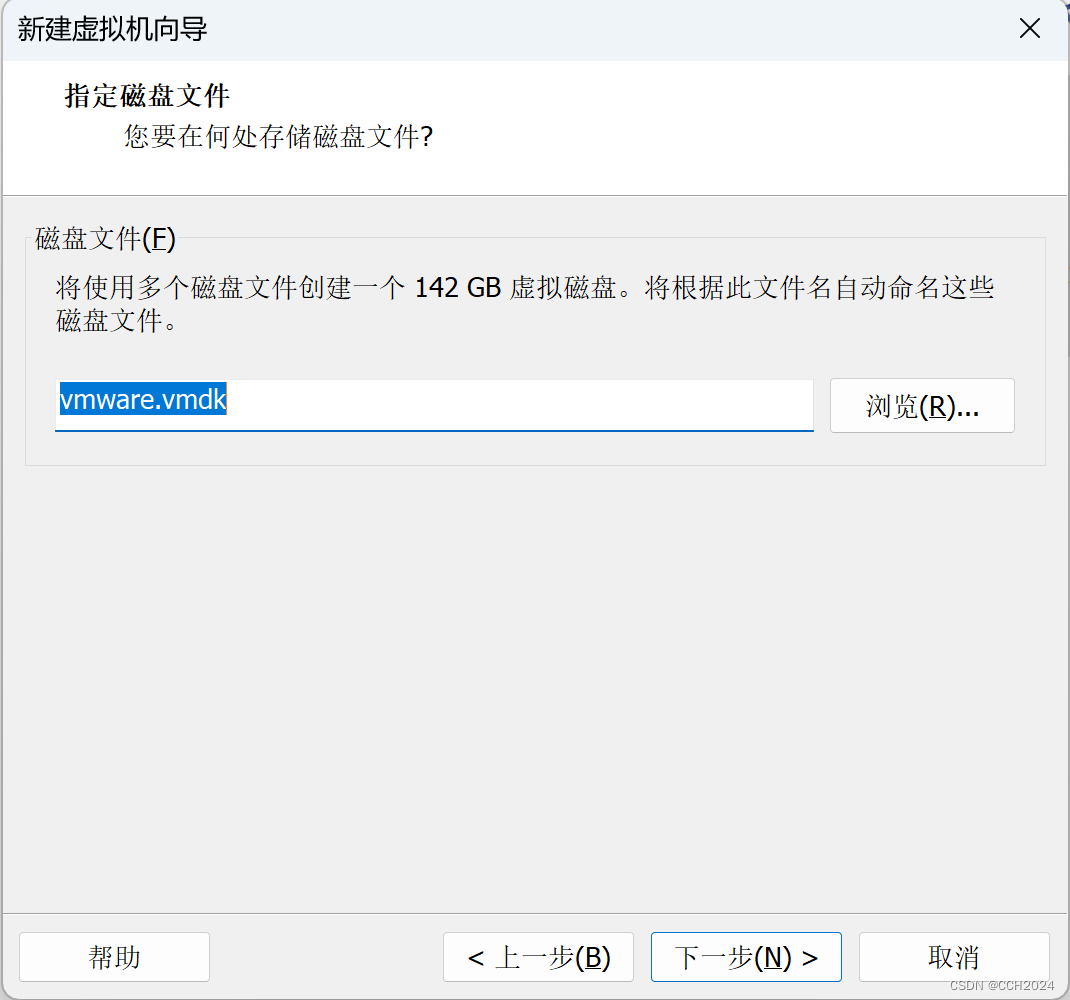
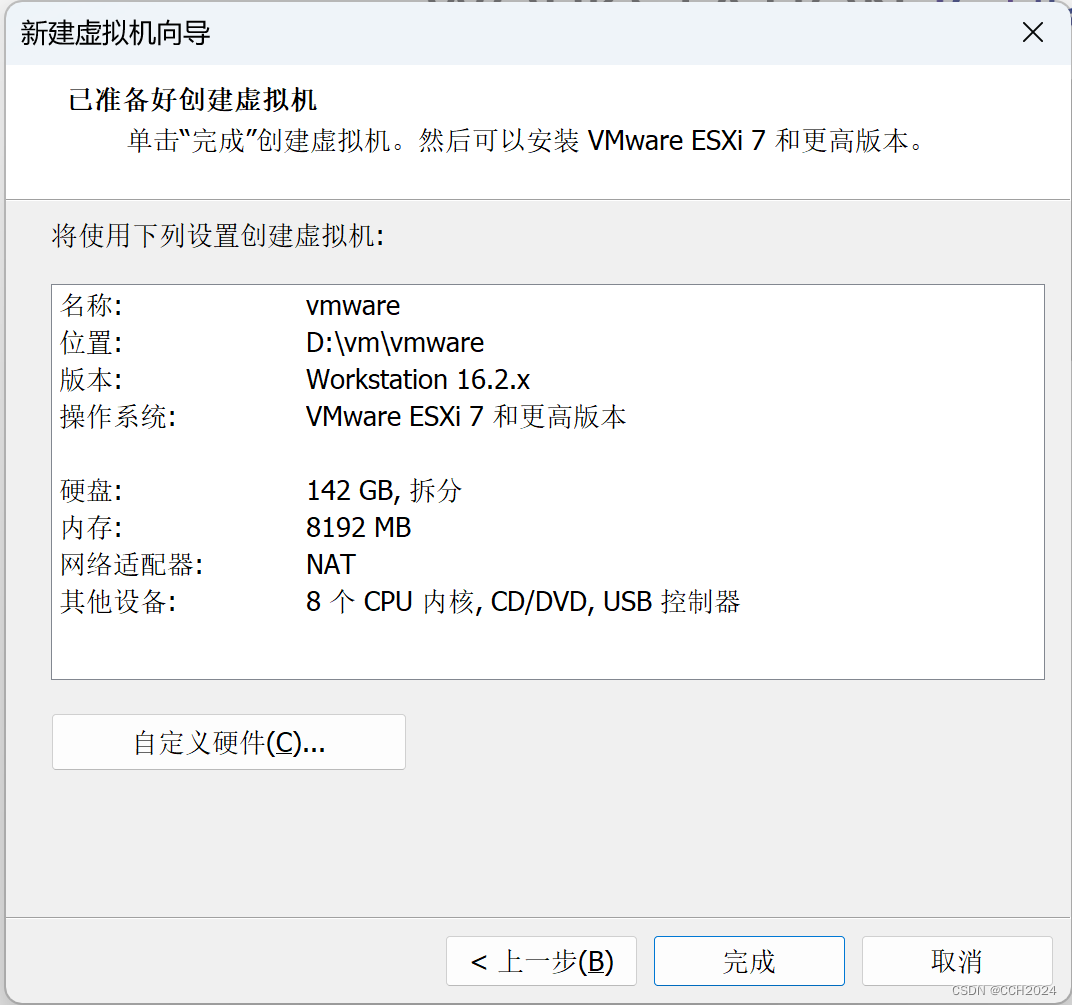
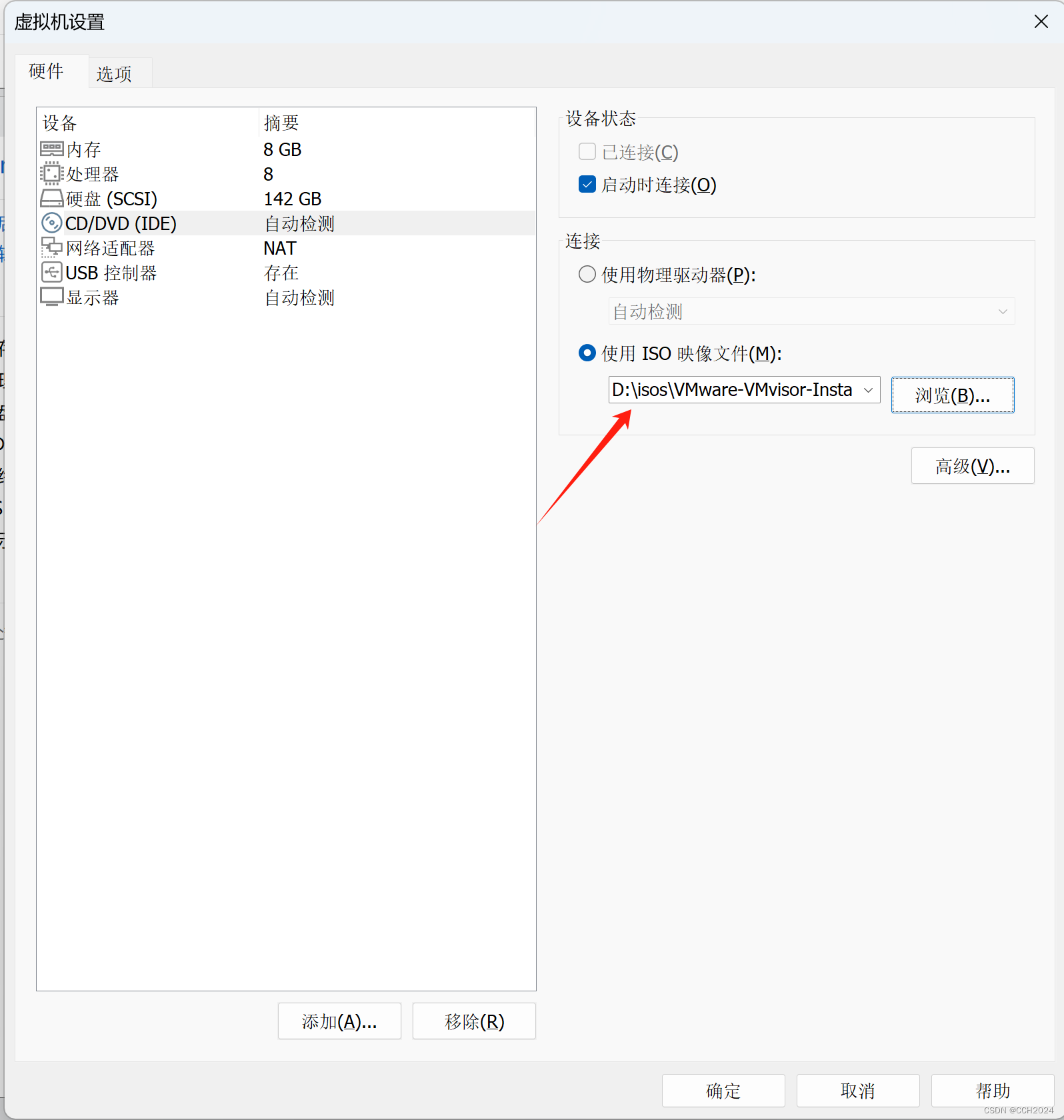
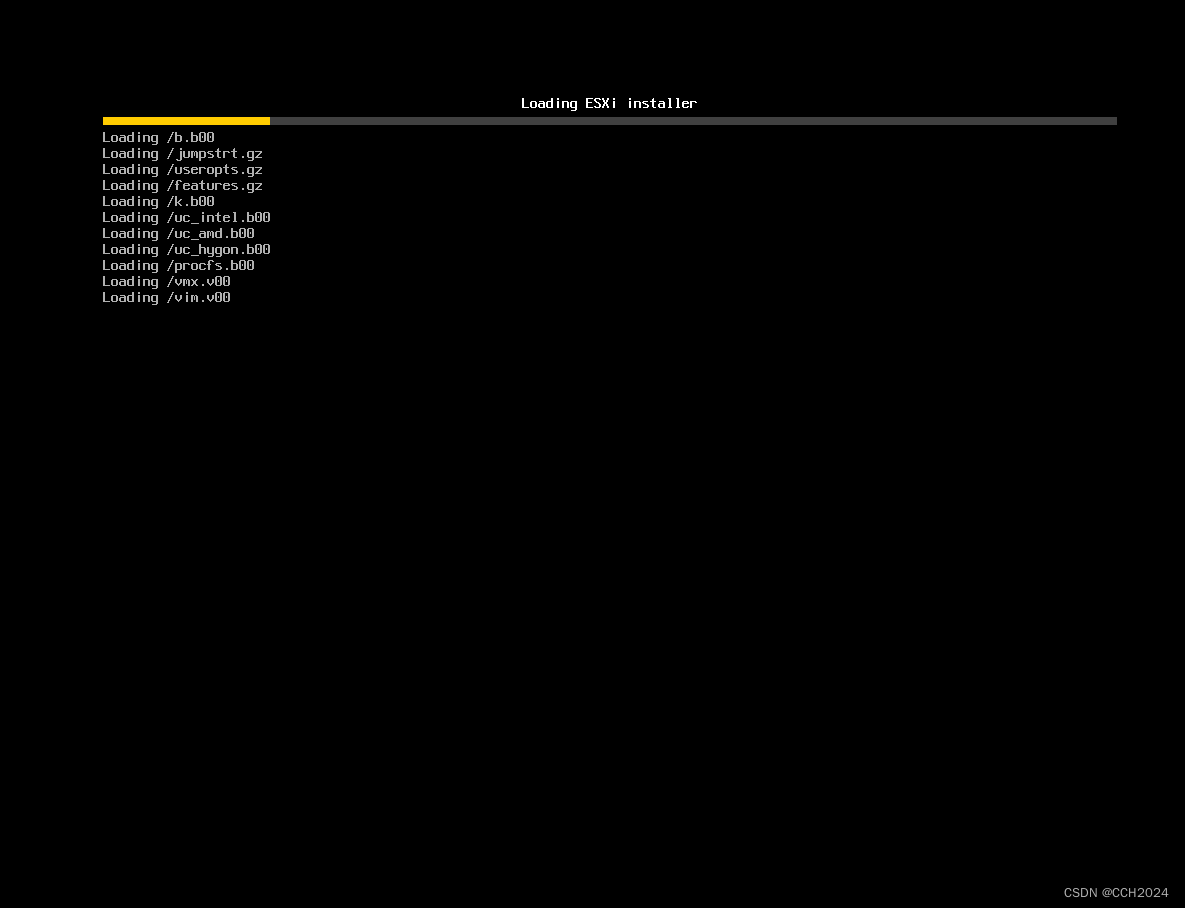
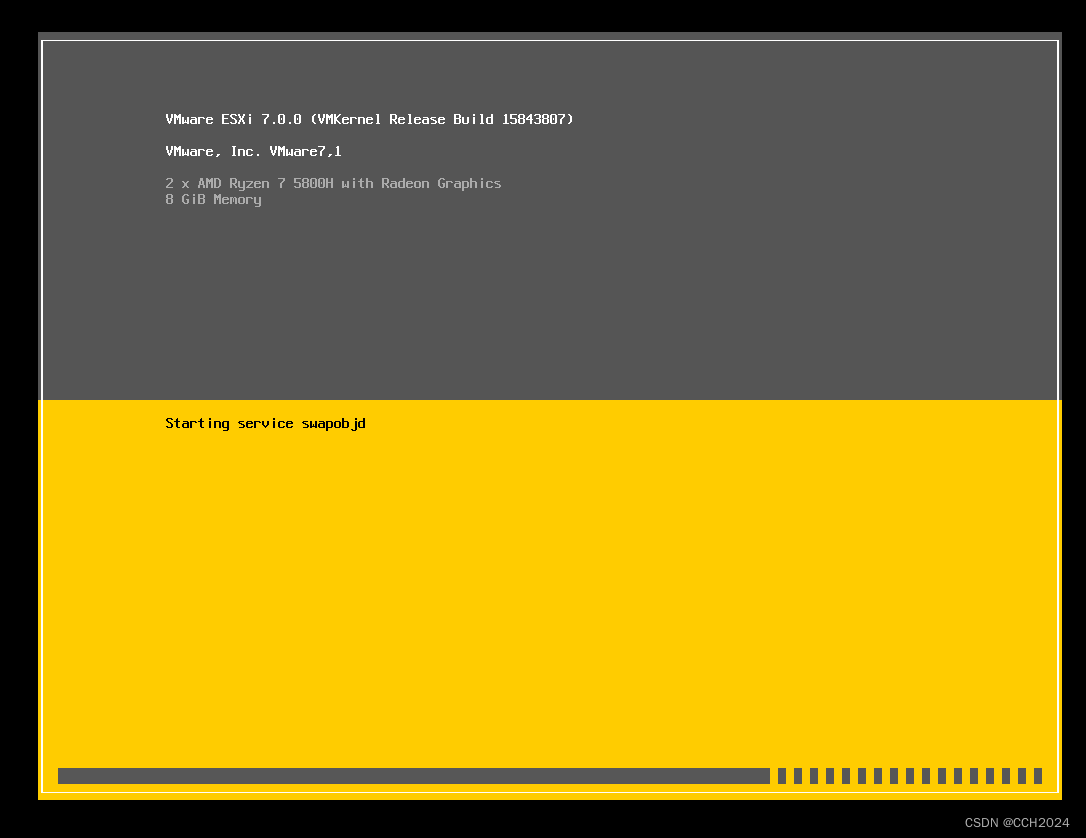
进入到配置界面:
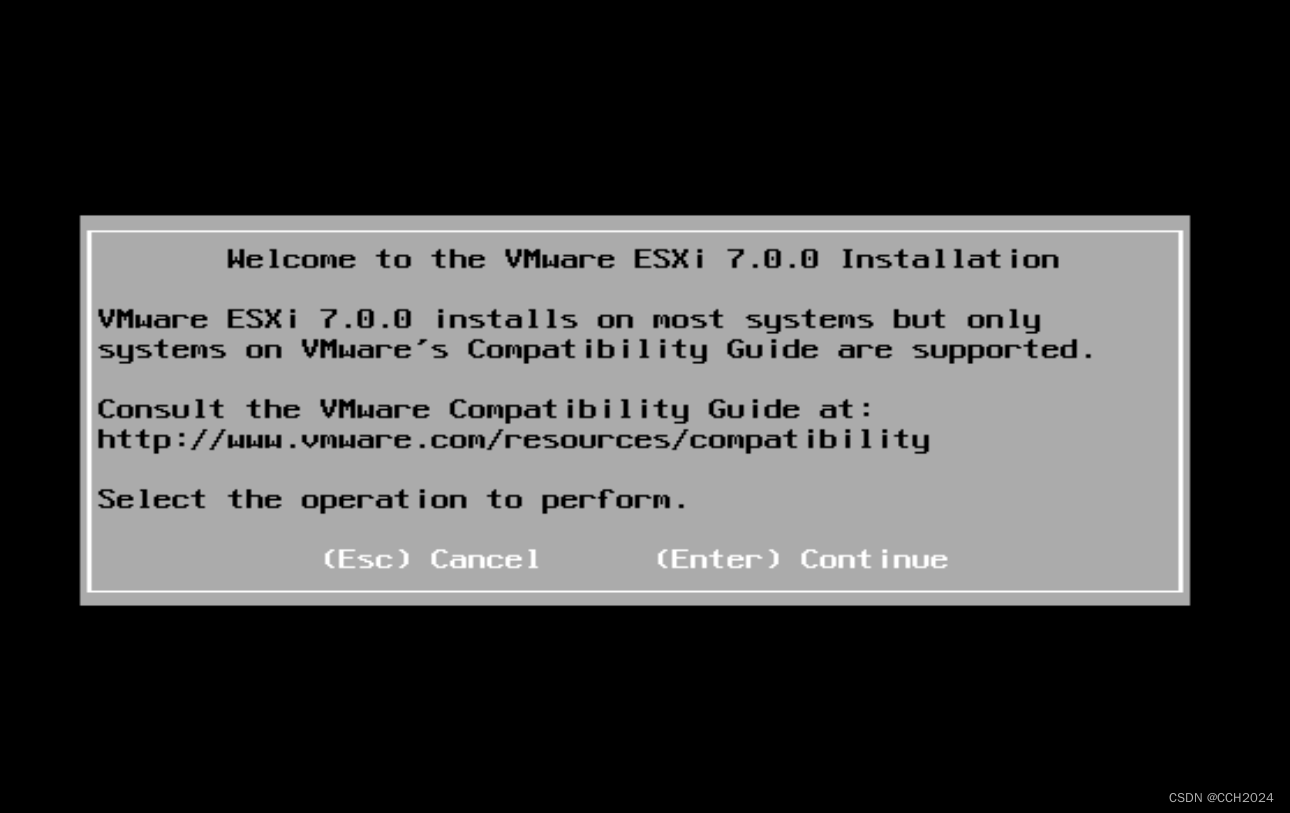
按回车键继续:
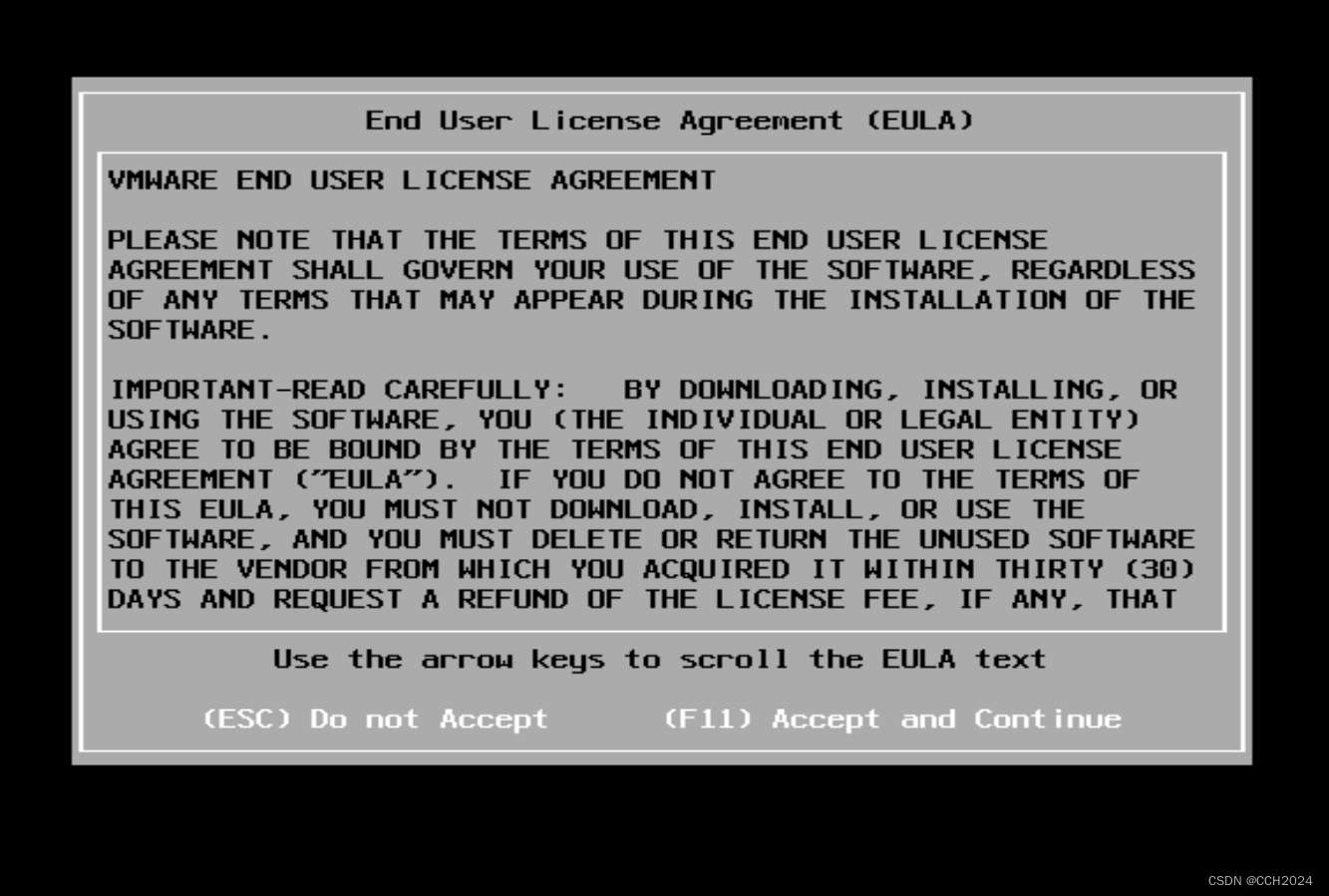
按F11接收许可协议。
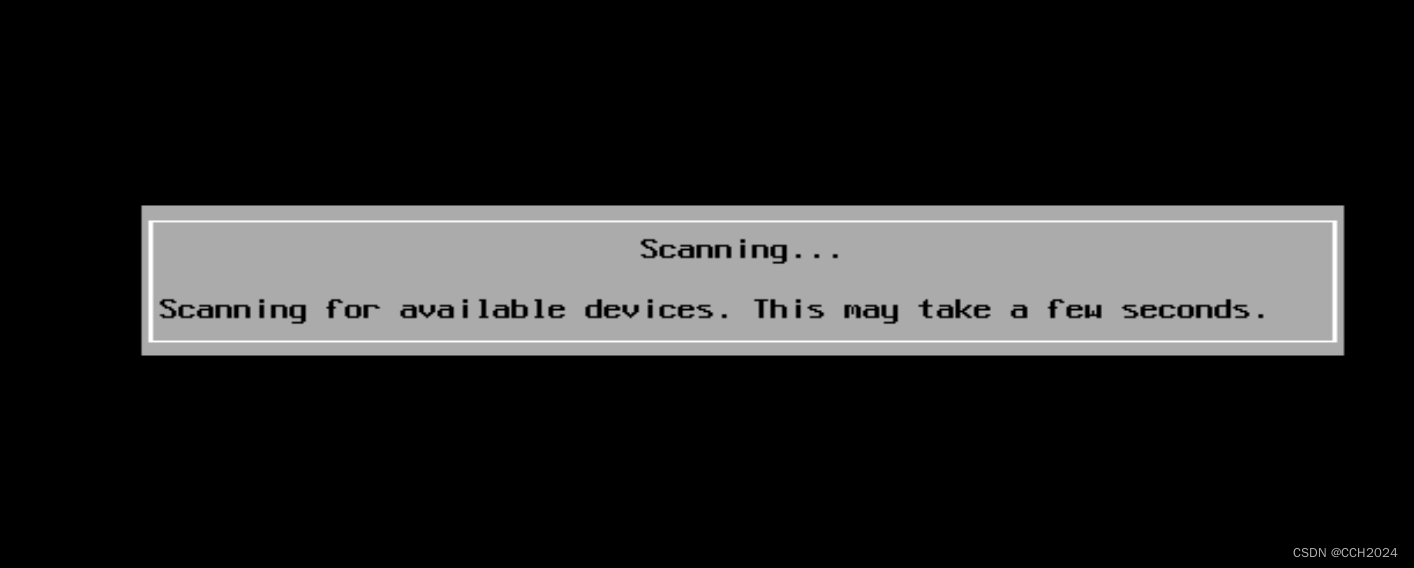
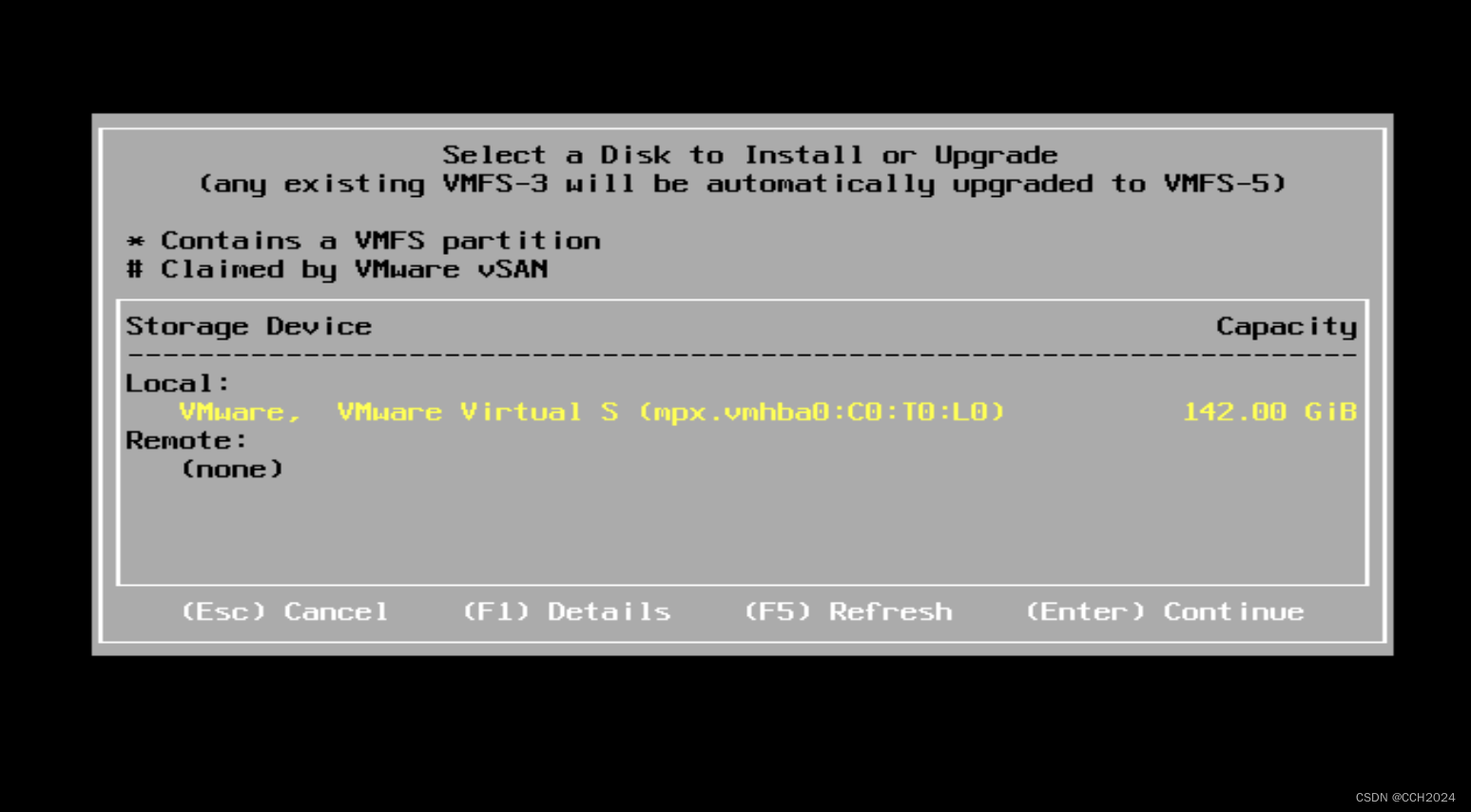 按Enter键继续。
按Enter键继续。

默认美式键盘。
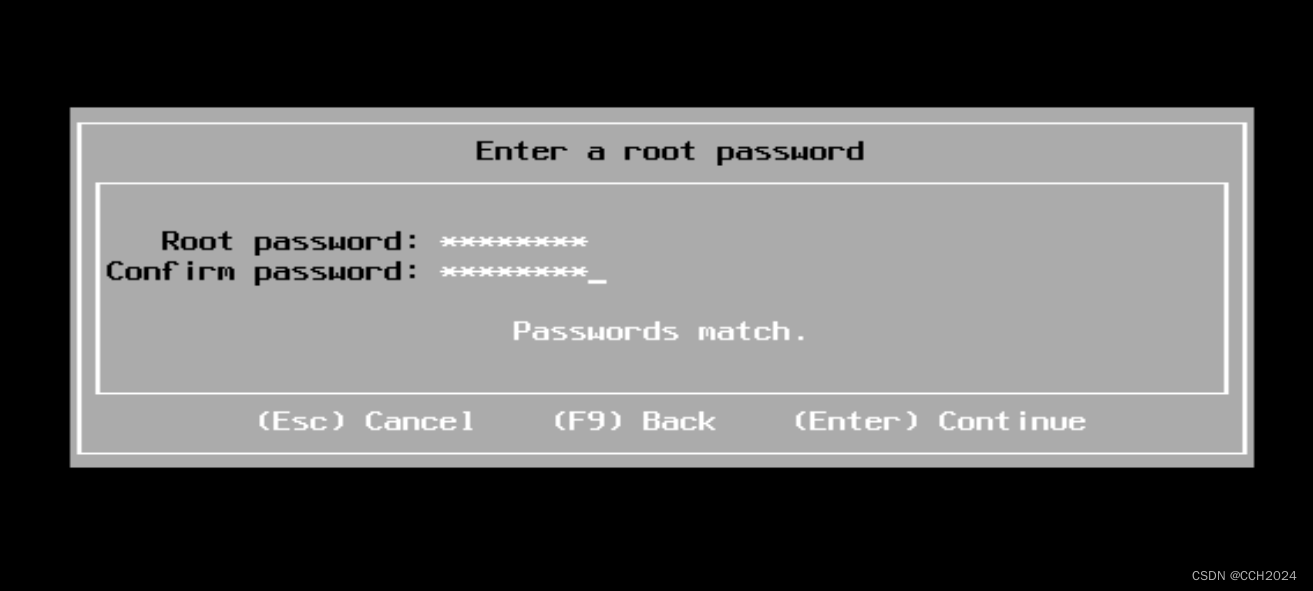
创建root密码。
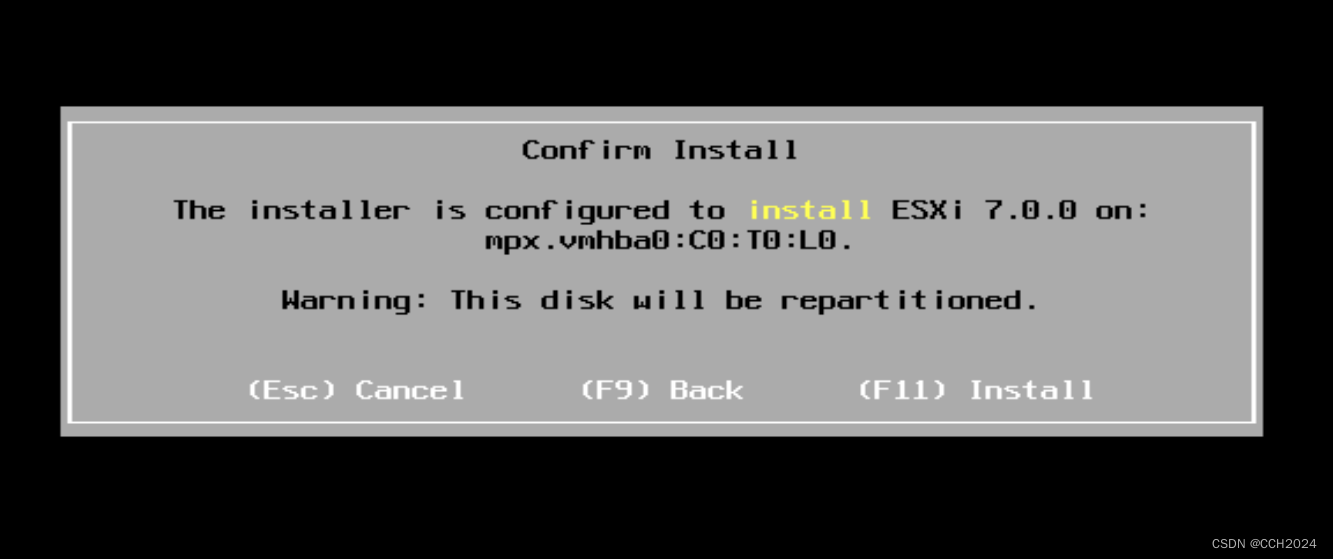
按F11进行安装。

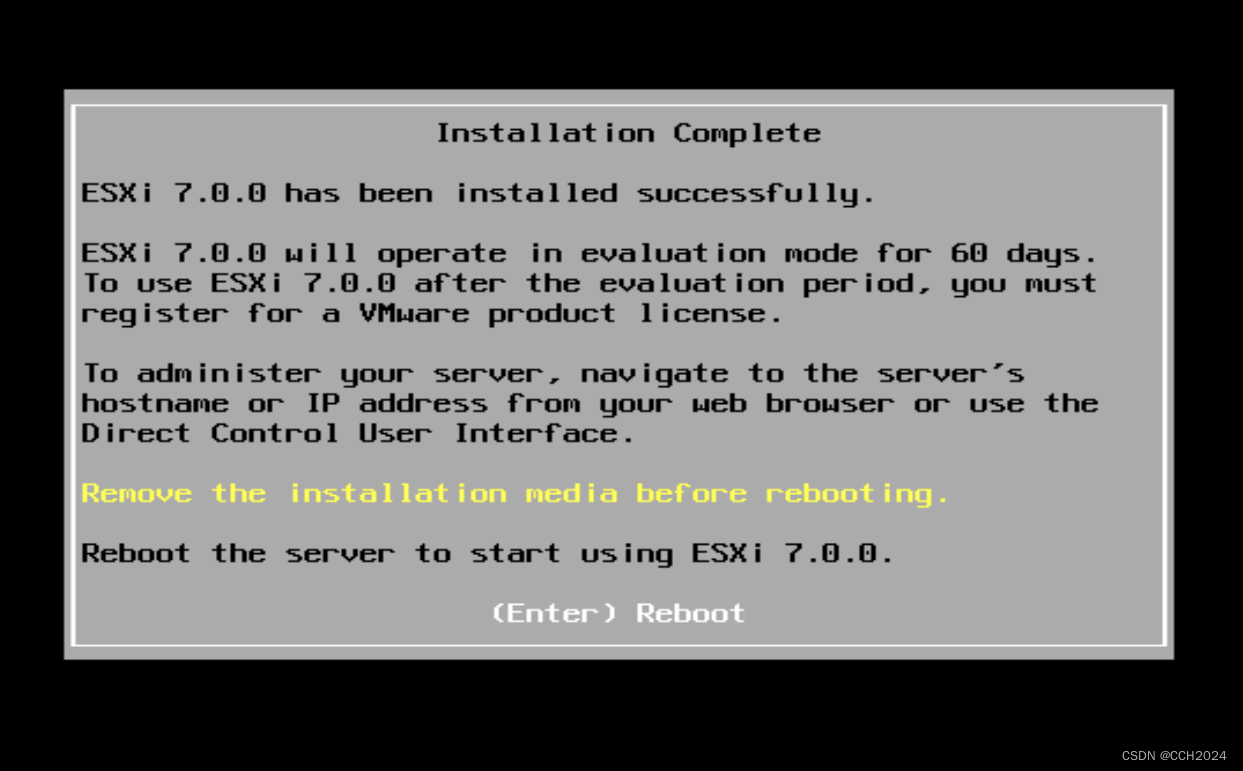
然后进行重启。
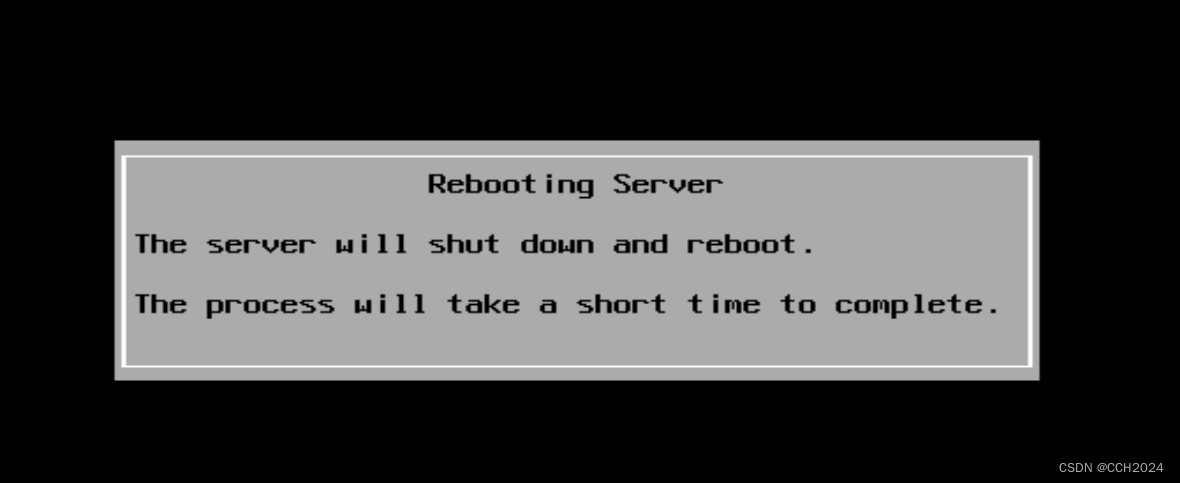
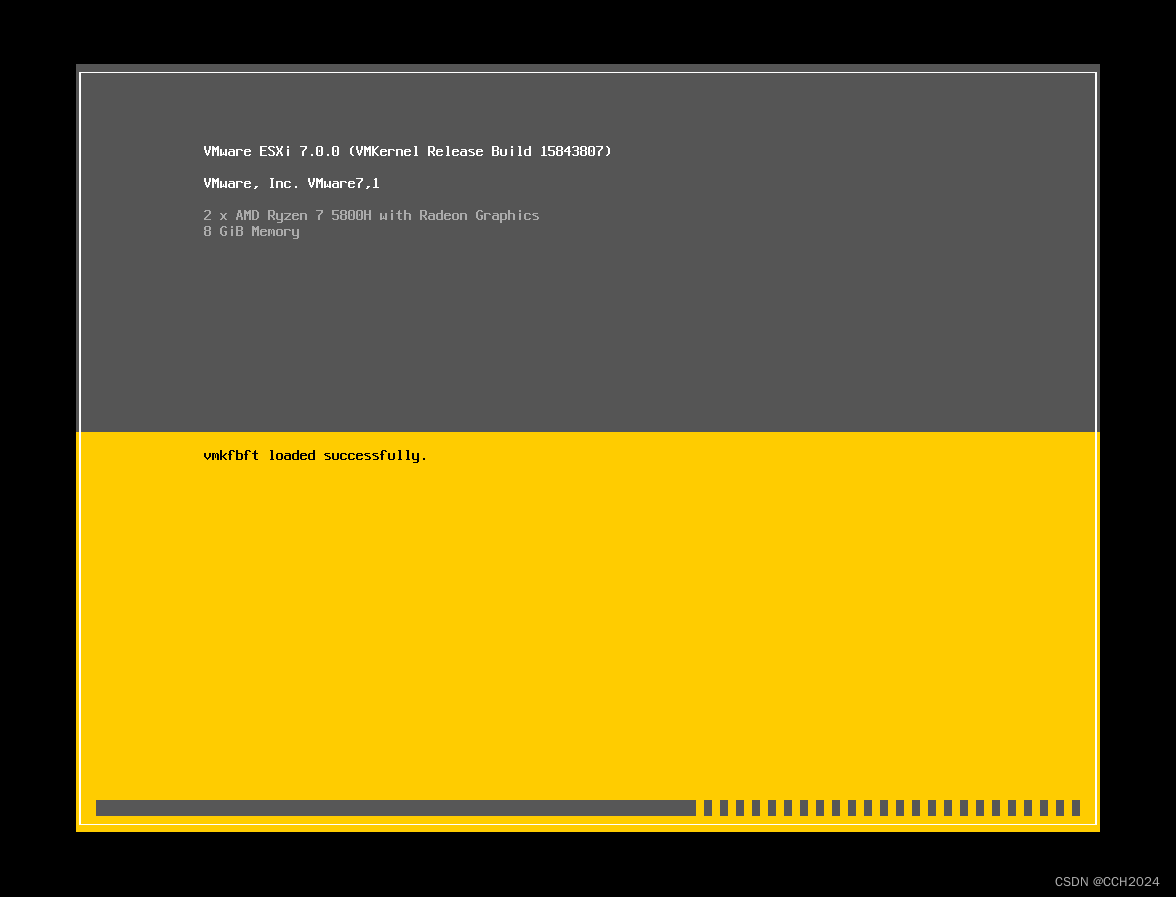
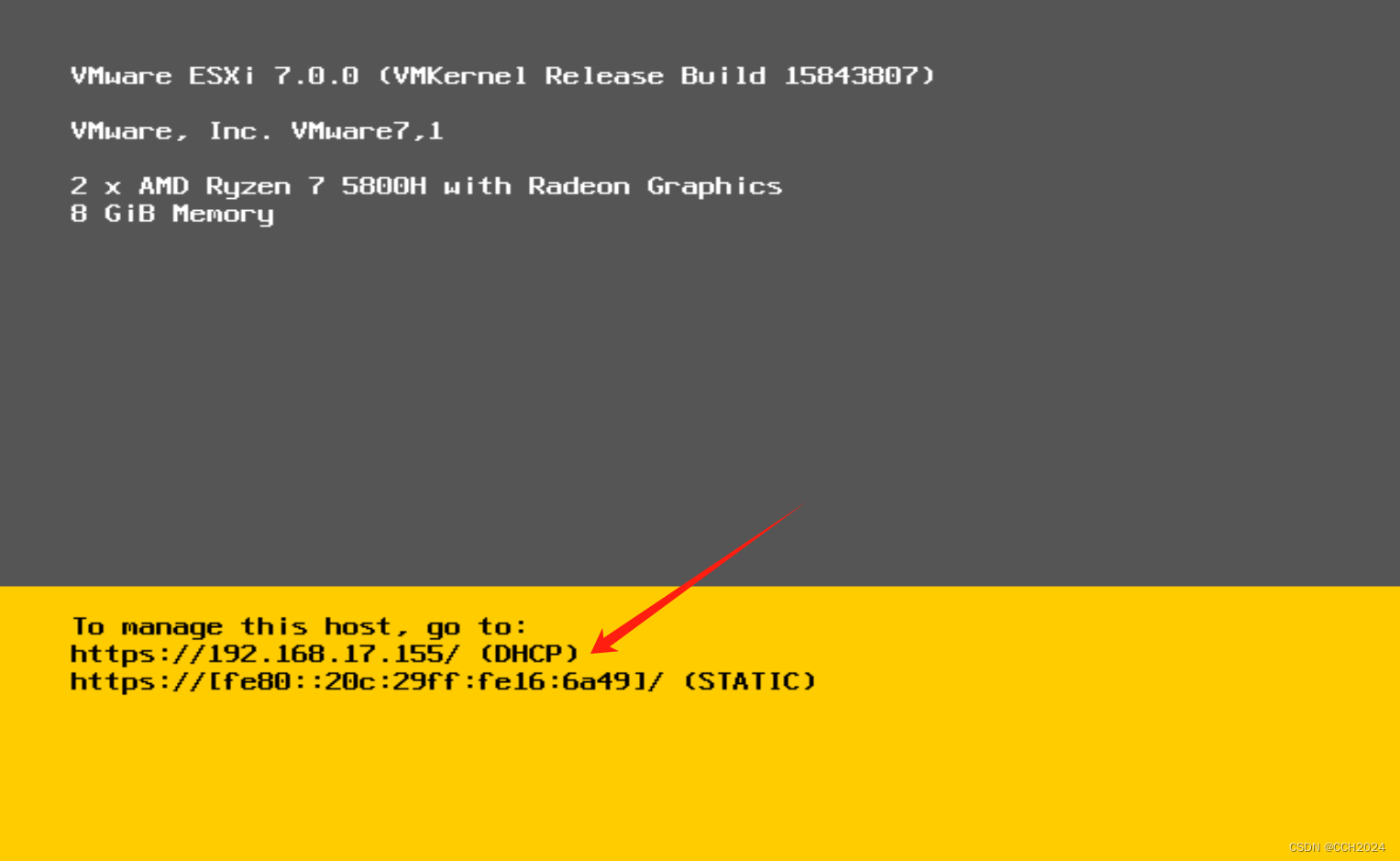
通过https://192.168.17.155/ web 地址来管理这台机器。
这里我们主要进行网络配置,如图中,我们安装完成后,IP地址是自动获取的,为了避免后续重启后IP地址发生变化,我们这里要对IP和DNS地址进行重新配置。
如图:按F2后,输入root账户密码,即可进入配置界面。
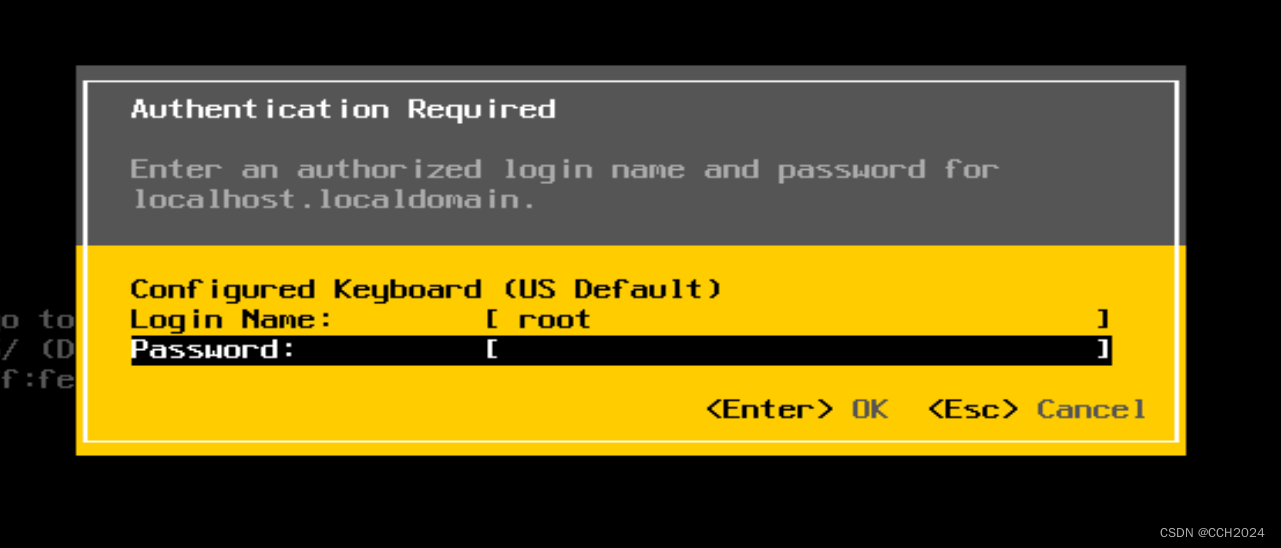
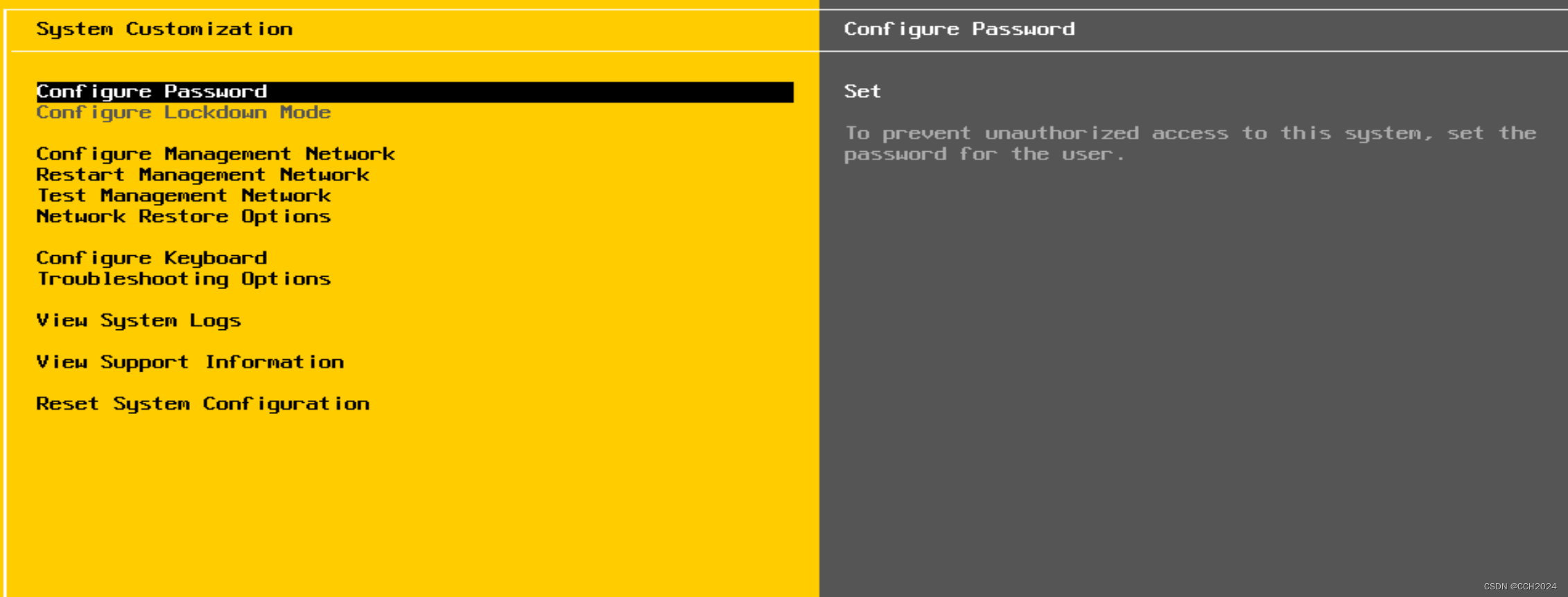
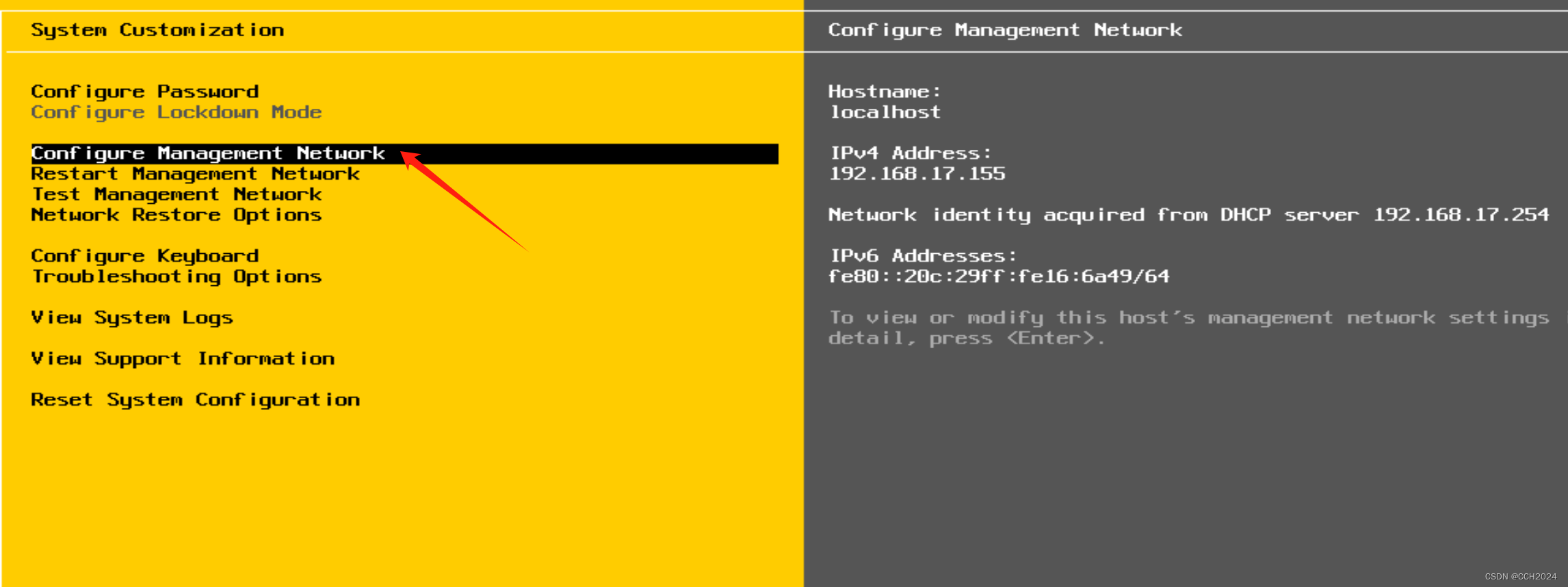

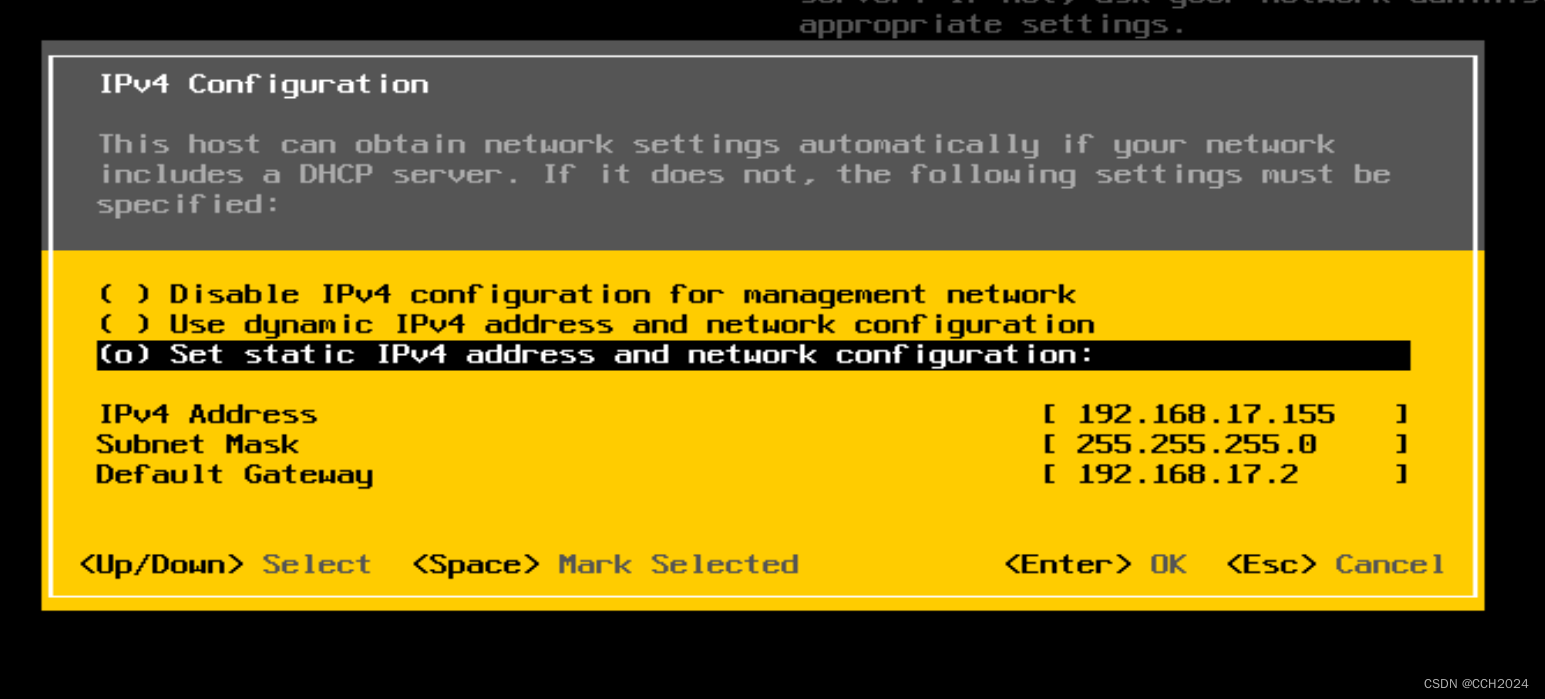
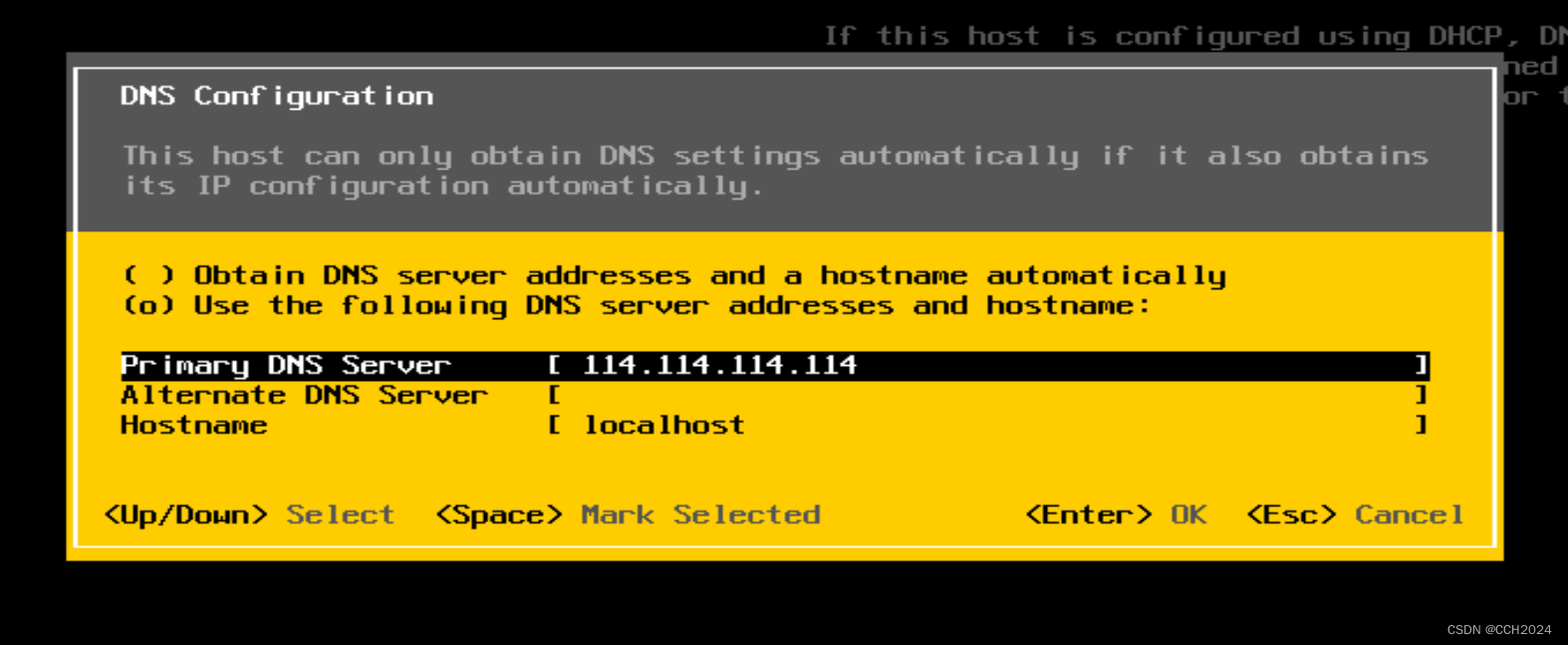
按Enter键OK。
按Esc键退出,然后点击Yes。

我们还可以测试下管理网络:
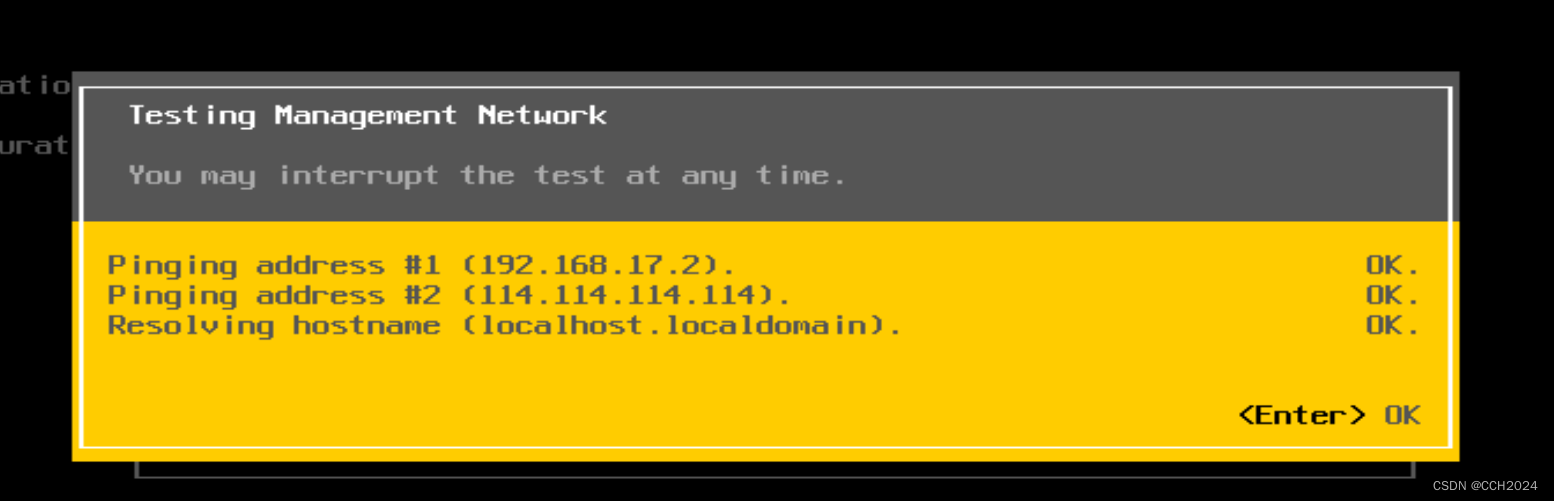
再按下Esc键,我们Log out。
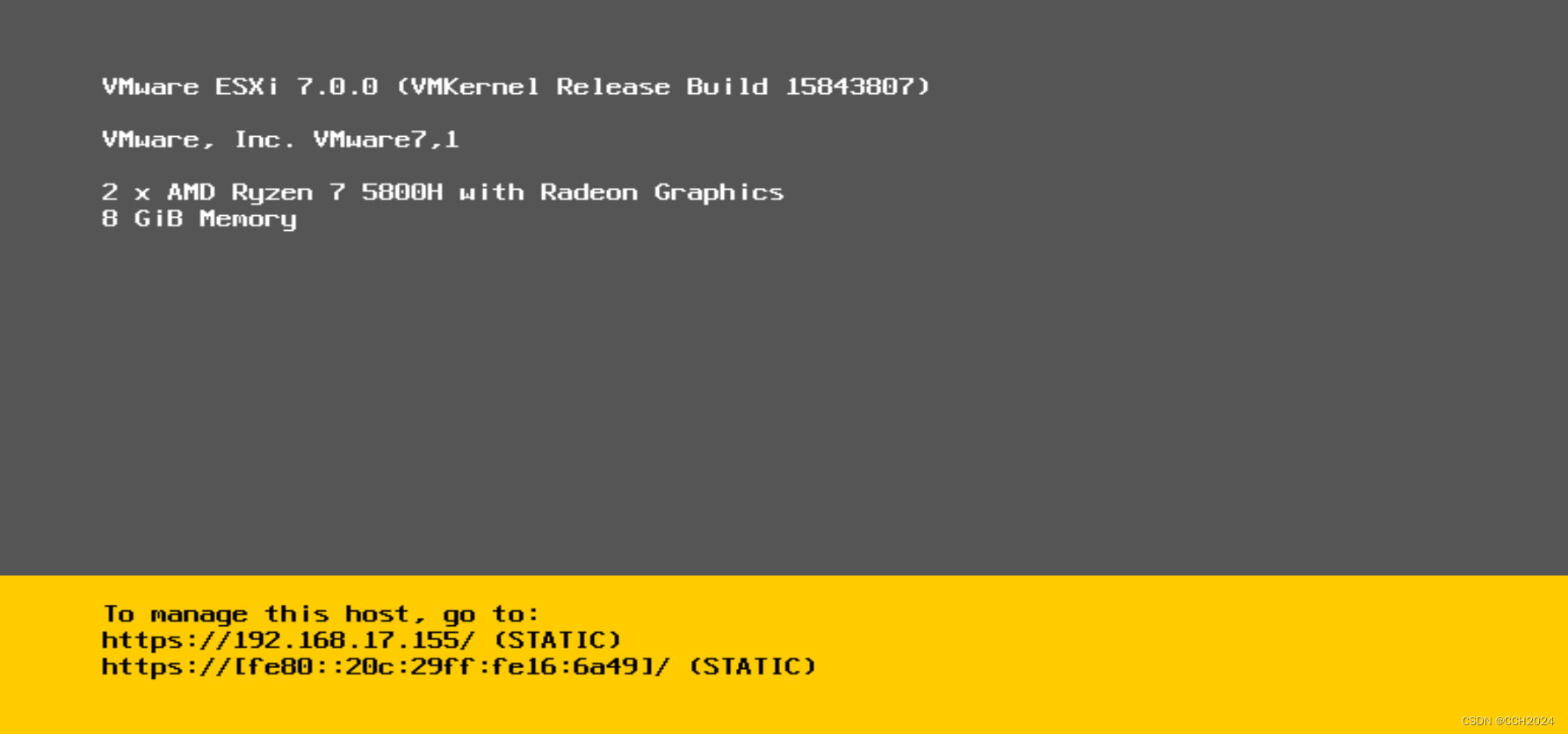
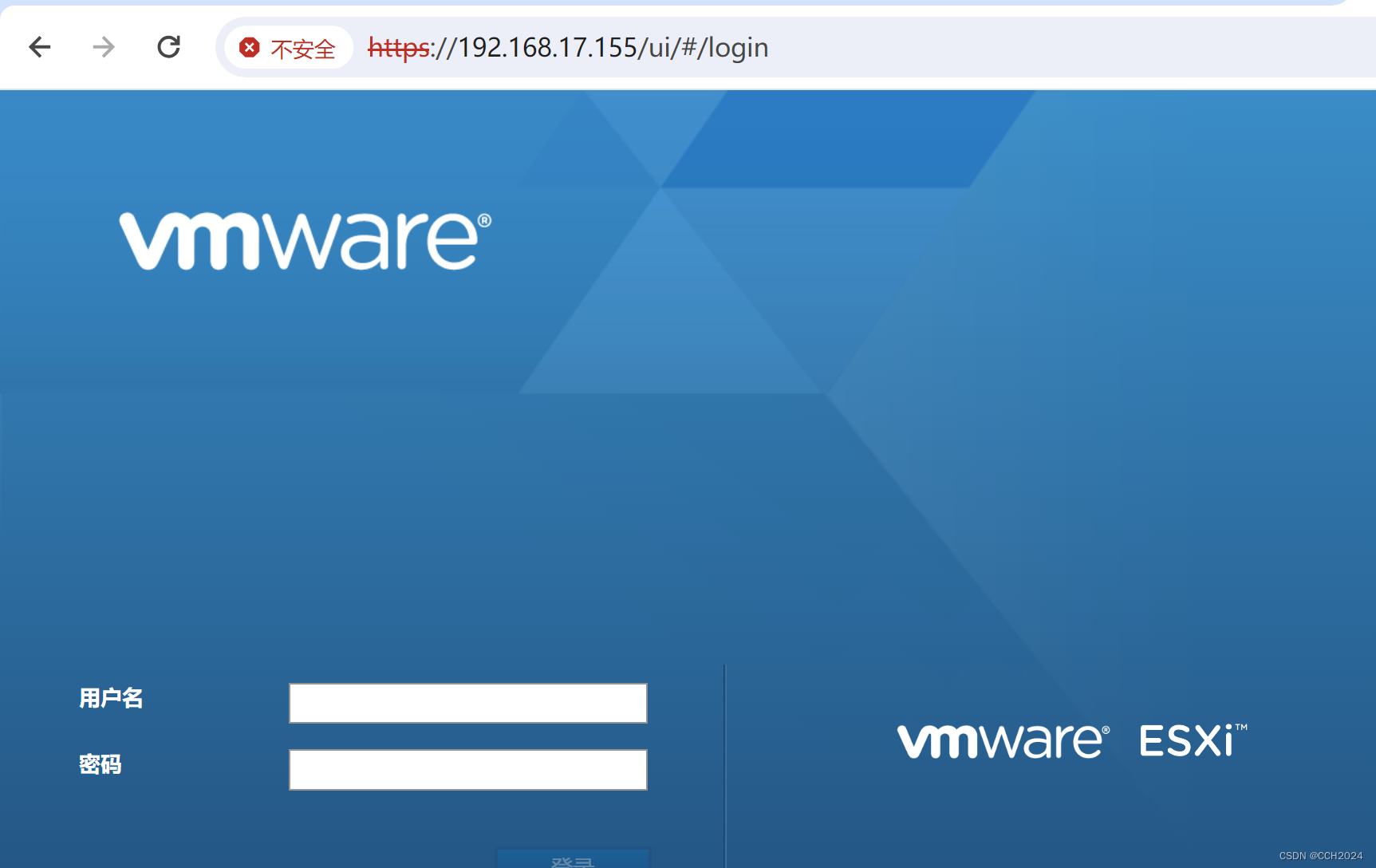
输入root账号密码。
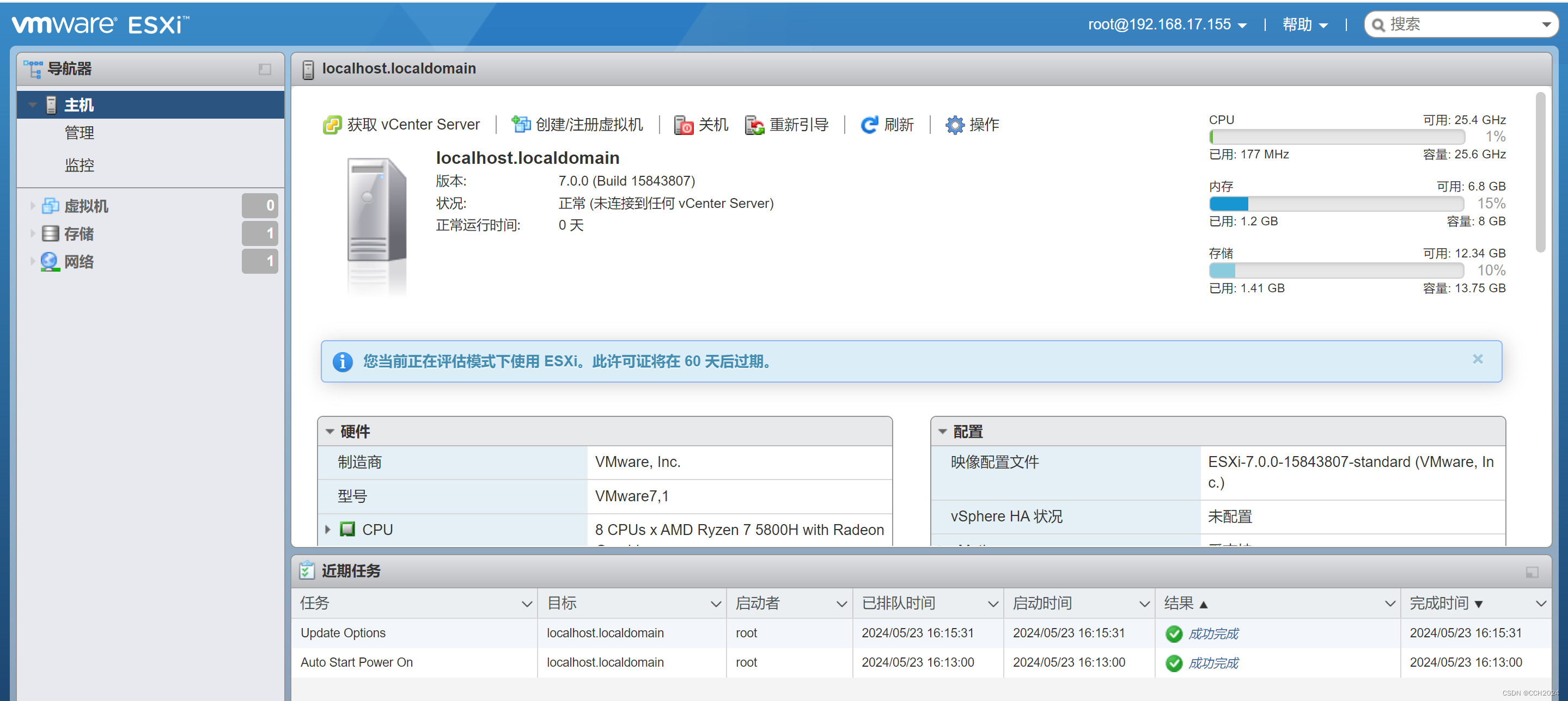
这个是操作界面。


)

用法举例)







)





)
